mac个性字体怎么安装?mac字体下载安装图文教程
- 时间:2017-02-14 15:00
- 来源:下载吧
- 编辑:huangyuan
很多人都在使用苹果电脑。想修改一下字体,不像windows系统那么简单的。不知道要在那里设置。mac个性字体怎么安装?下面小编就给大家带来mac字体下载安装图文教程,一起来看看吧!
mac字体下载安装详细教程:
1:在网上,自己下载你自己喜欢的mac字体。安装方法有三种:
方法一:打开Launchpad,在终端位置搜索“字体册,打开字体册,选择文件选项,点击添加字体。
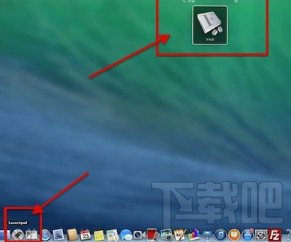
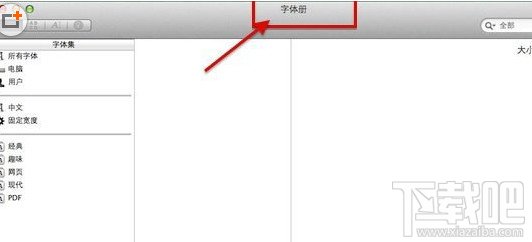
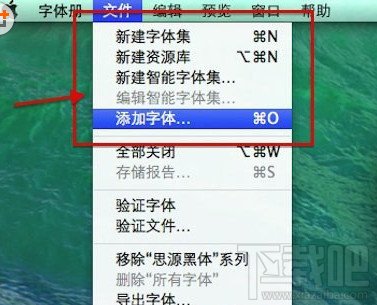
方法二:双击下载好的TTF,安装。你会看到左下角显示未安装状态。
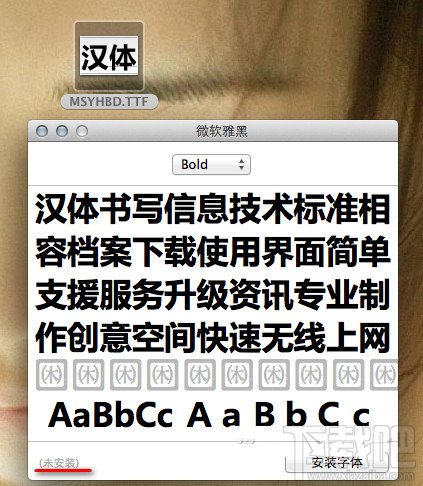
方法三:、拖到字体库安装(建议安装在用户字体库,避免因为字体问题导致系统问题)
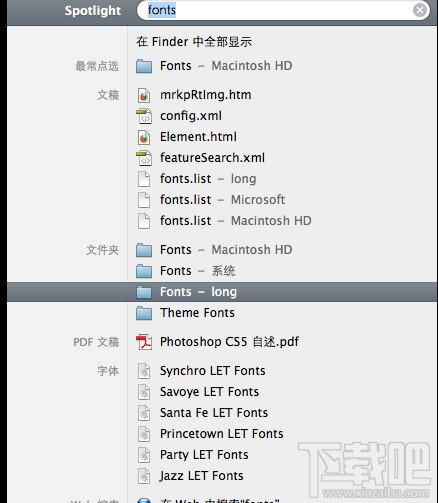
2:选择你自己的字体。
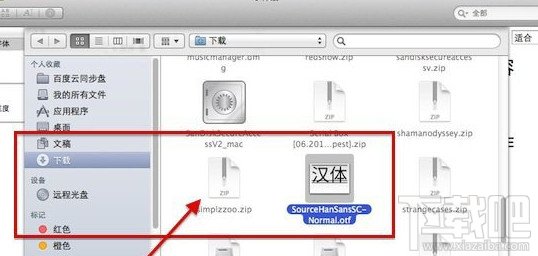
3:这是方法三,拉字体进来,没有显示安装。点击安装。
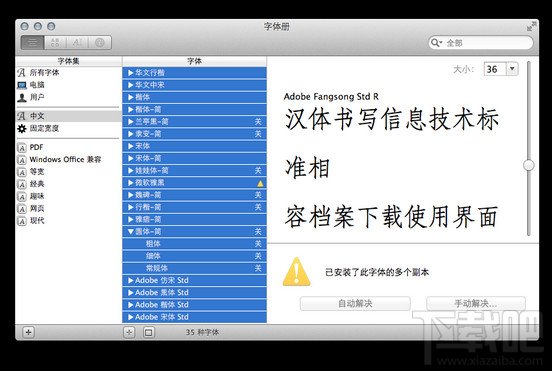
4:安装完一定要验证字体,有很多字体由于各种问题,并不能正常使用!以此来避免系统或者应用使用出错的问题!最常见的就是导致PS等作图软件出错
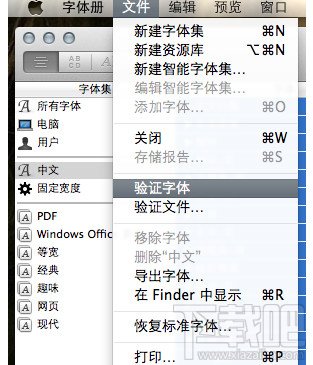
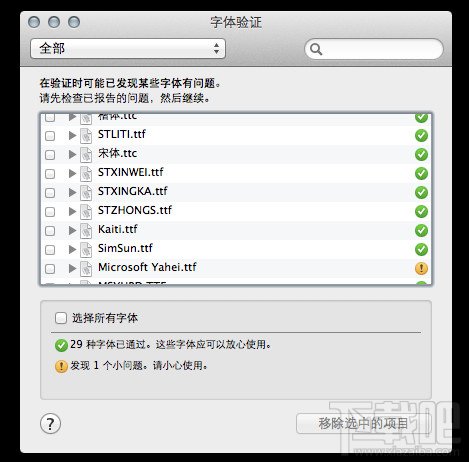
5:选择字体,点击打开,完成安装。这样就行了。
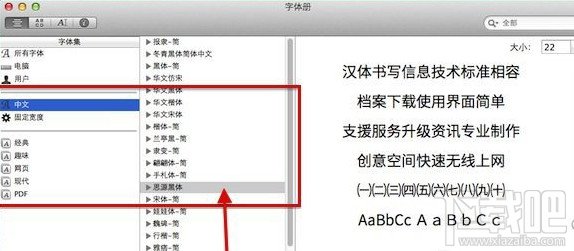
这就是小编给大家详细的介绍mac字体下载安装步骤。
最近更新
-
 淘宝怎么用微信支付
淘宝怎么用微信支付
淘宝微信支付怎么开通?9月5日淘宝公示与微信
- 2 手机上怎么查法定退休时间 09-13
- 3 怎么查自己的法定退休年龄 09-13
- 4 小红书宠物小伙伴怎么挖宝 09-04
- 5 小红书AI宠物怎么养 09-04
- 6 网易云音乐补偿7天会员怎么领 08-21
人气排行
-
 如何查看macbook生产日期?mac生产日期及机型查看方法
如何查看macbook生产日期?mac生产日期及机型查看方法
如何查看macbook生产日期?下面我们就一起来看看mac生产日期及机
-
 MAC系统微信小视频和图片保存路径地址在哪?
MAC系统微信小视频和图片保存路径地址在哪?
MAC系统中怎么查找微信小视频和图片保存的文件夹地址?使用苹果设
-
 macOS 10.12储存空间的可清除是什么?macOS 10.12可清除空间如何清除?
macOS 10.12储存空间的可清除是什么?macOS 10.12可清除空间如何清除?
macOS10.12储存空间的可清除是什么?macOS10.12可清除空间如何清
-
 如何让Touch Bar固定显示F1-F12键?Touch Bar F1-12显示方法
如何让Touch Bar固定显示F1-F12键?Touch Bar F1-12显示方法
小编带来如何让TouchBar固定显示F1-F12键?TouchBarF1-12显示方法
-
 Premiere剪辑素材怎么更改帧率?
Premiere剪辑素材怎么更改帧率?
Premiere剪辑素材怎么更改帧率?Premiere怎么剪辑素材更改导入序列
-
 旧款iMac怎么更换机械硬盘?iMac加SSD固态硬盘教程
旧款iMac怎么更换机械硬盘?iMac加SSD固态硬盘教程
小编带来旧款iMac怎么更换机械硬盘?iMac加SSD固态硬盘教程。旧款
-
 Mac怎么硬盘测速教程
Mac怎么硬盘测速教程
Mac怎么硬盘测速教程?Mac测试硬盘速度教程。最近有Mac用户询问小
-
 Mac将win装在移动硬盘使用教程 Mac使用win安装双系统教程
Mac将win装在移动硬盘使用教程 Mac使用win安装双系统教程
我们都知道Mac使用BootCamp安装Windows需要把Mac自带的磁盘分区,
-
 mac个性字体怎么安装?mac字体下载安装图文教程
mac个性字体怎么安装?mac字体下载安装图文教程
mac字体下载安装详细教程mac个性字体怎么安装。很多人都在使用苹
-
 Mac自带FTP工具用法
Mac自带FTP工具用法
苹果MacFTP工具使用教程Mac自带FTP工具用法一起来看看吧!
